excel2021批量给单元格加固定前缀方法
打开...
excel2021批量给单元格加固定前缀方法
打开Excel选中A列单元格,鼠标右键单击“设置单元格格式”。
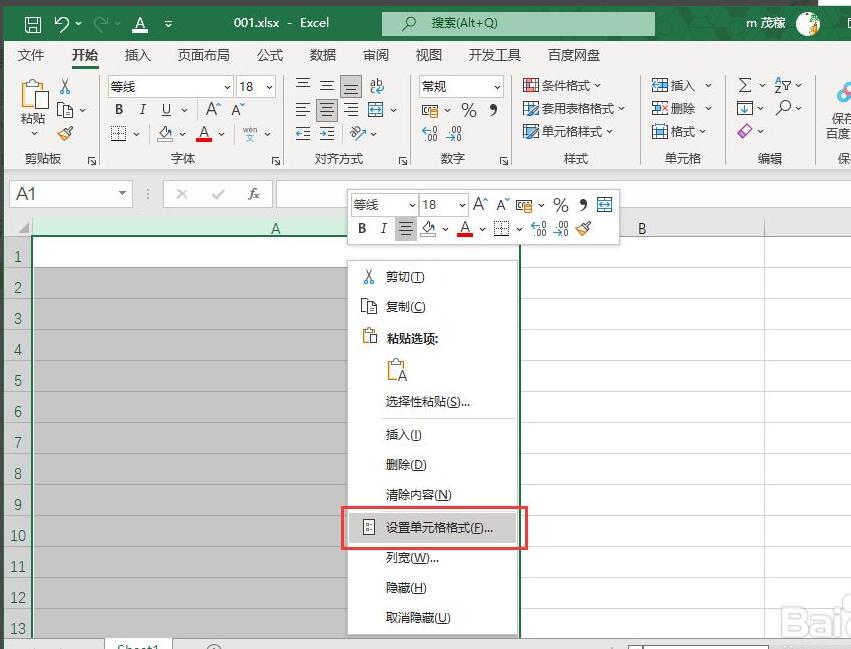
弹出“设置单元格格式”面板,点击“自定义”清空类型中的内容。
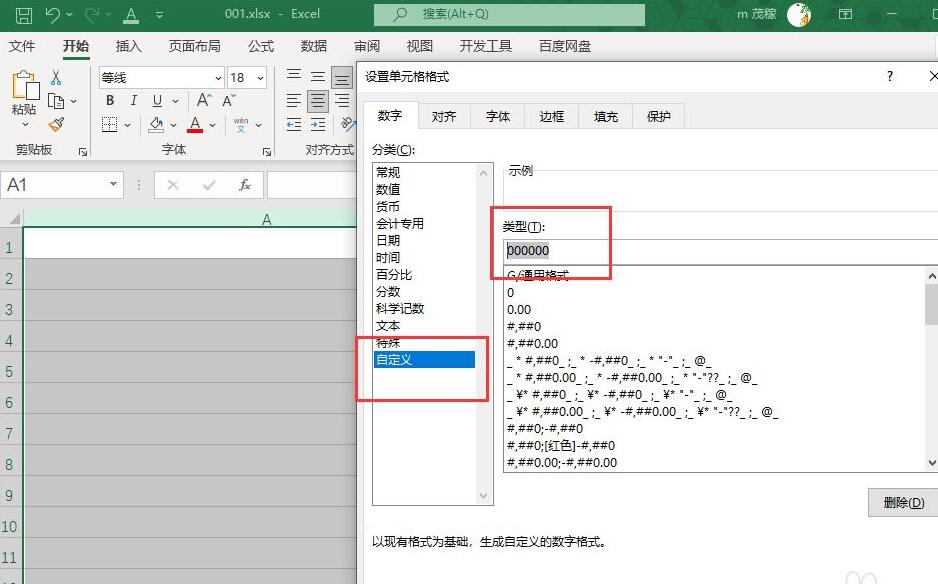
excel如何批量生成文件超链接 excel批量生成文件超链接方法
如果Excel工作簿很多,那么要逐个添加就很麻烦,这时候批量添加超链接就显得及其方便,下面就将为大家分享如何为Excel批量添加超链接
在“类型”中输入“手机:”@,“手机:”为前缀文字,@为单元格输入内容,点击“确定”。
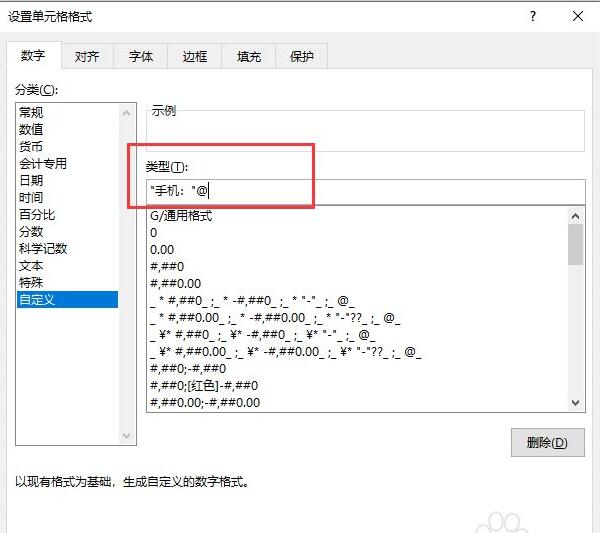
返回编辑界面,在A1单元格中输入内容。
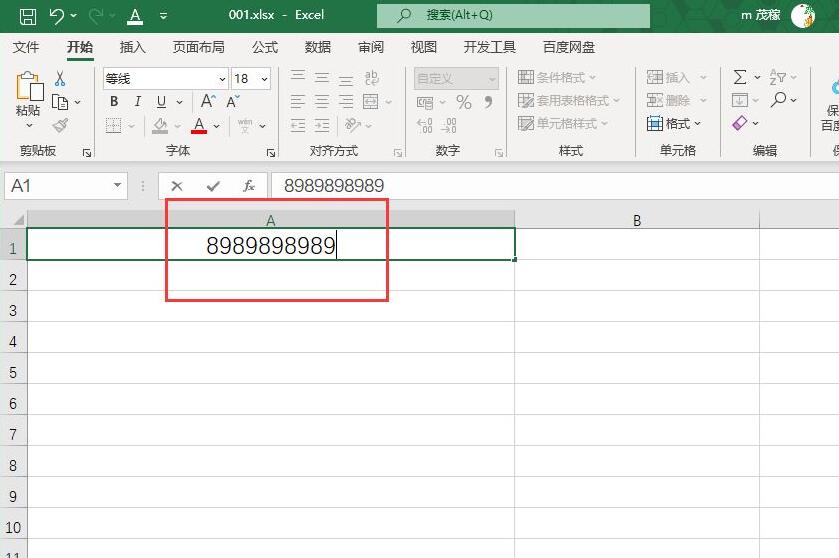
按Enter键退出A1输入模式,这样A1中就会自动添加“手机:”前缀了。
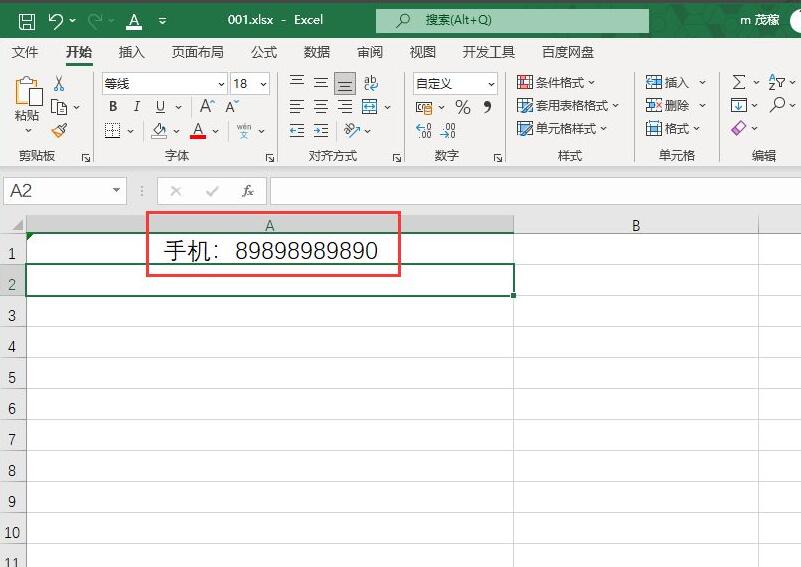
到此这篇关于Excel2021如何批量加前缀?excel2021批量给单元格加固定前缀方法的文章就介绍到这了,更多相关excel2021批量加固定前缀内容请搜索脚本之家以前的文章或继续浏览下面的相关文章,希望大家以后多多支持脚本之家!
Excel2021怎么设置打印区域?Excel2021设置打印区域教程
很多网友不清楚Excel2021怎么设置打印区域?这篇文章主要介绍了Excel2021设置打印区域教程,需要的朋友可以参考下






